Spotfire Analystへの接続
この記事では、Spotfire アナリストを Databricks クラスター または Databricks SQL ウェアハウスと共に使用する方法について説明します。
必要条件
セキュリティのベストプラクティスとして、自動化されたツール、システム、スクリプト、アプリで認証する場合、Databricks では、ワークスペースユーザーではなく 、サービスプリンシパル に属する個人用アクセストークンを使用することをお勧めします。 サービスプリンシパルのトークンを作成するには、「 サービスプリンシパルのトークンの管理」を参照してください。
- クラスターの接続の詳細 (具体的には、 サーバーのホスト名 、 ポート 、 HTTP パス の値)。 「Databricks コンピュート リソースの接続の詳細を取得する」を参照してください。
接続手順
- Spotfire アナリストのナビゲーション バーで、プラス記号 ( ファイルとデータ ) アイコンをクリックし、[ 接続先 ] をクリックします。
- [Databricks ] を選択し、[ 新しい接続 ] をクリックします。
- [Apache Spark SQL ] ダイアログの [ 全般 ] タブの [サーバー ] に、ステップ 1 の [サーバーホスト名 ] フィールドと [ポート ] フィールドの値をコロンで区切って入力します。
- 認証方法 では、 ユーザー名とパスワード を選択します。
- [Username] に「
token」と入力します。 - [パスワード] に、ステップ 1 の個人用アクセストークンを入力します。
- [ 詳細設定 ] タブの [Thrift トランスポート モード ] で、[ HTTP ] を選択します。
- [ HTTP パス ] に、ステップ 1 の [HTTP パス ] フィールドの値を入力します。
- [全般 ] タブで、[ 接続 ] をクリックします。
- 接続が成功したら、[ データベース ] ボックスの一覧で、使用するデータベースを選択し、[ OK] をクリックします。
分析する Databricks データを選択します
データは、「 接続」ダイアログの「ビュー 」で選択します。
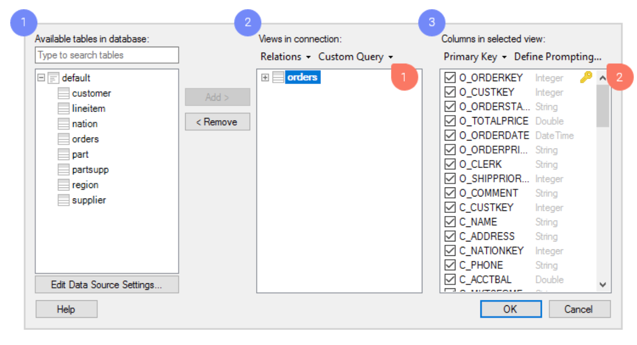
-
Databricks で使用可能なテーブルを参照します。
-
ビューとして必要なテーブルを追加します。これが Spotfire で分析するデータ テーブルになります。
-
ビューごとに、どの列を含めるかを決めることができます。 非常に具体的で柔軟なデータ選択を作成する場合は、このダイアログで次のようなさまざまな強力なツールにアクセスできます。
- カスタムクエリ。 カスタムクエリでは、カスタムSQLクエリを入力して分析するデータを選択できます。
- プロンプト。 データの選択は、解析ファイルのユーザーにお任せください。 プロンプトは、選択した列に基づいて構成します。 その後、分析を開いたエンド・ユーザーは、関連する値のみのデータを制限して表示することを選択できます。 たとえば、ユーザーは特定の期間内または特定の地理的地域のデータを選択できます。
-
「 OK 」をクリックします。
Databricks へのクエリのプッシュダウンまたはデータのインポート
分析するデータを選択したら、最後の手順として、Databricks からデータを取得する方法を選択します。 解析に追加するデータ テーブルのサマリーが表示され、各テーブルをクリックしてデータの読み込み方法を変更することができます。
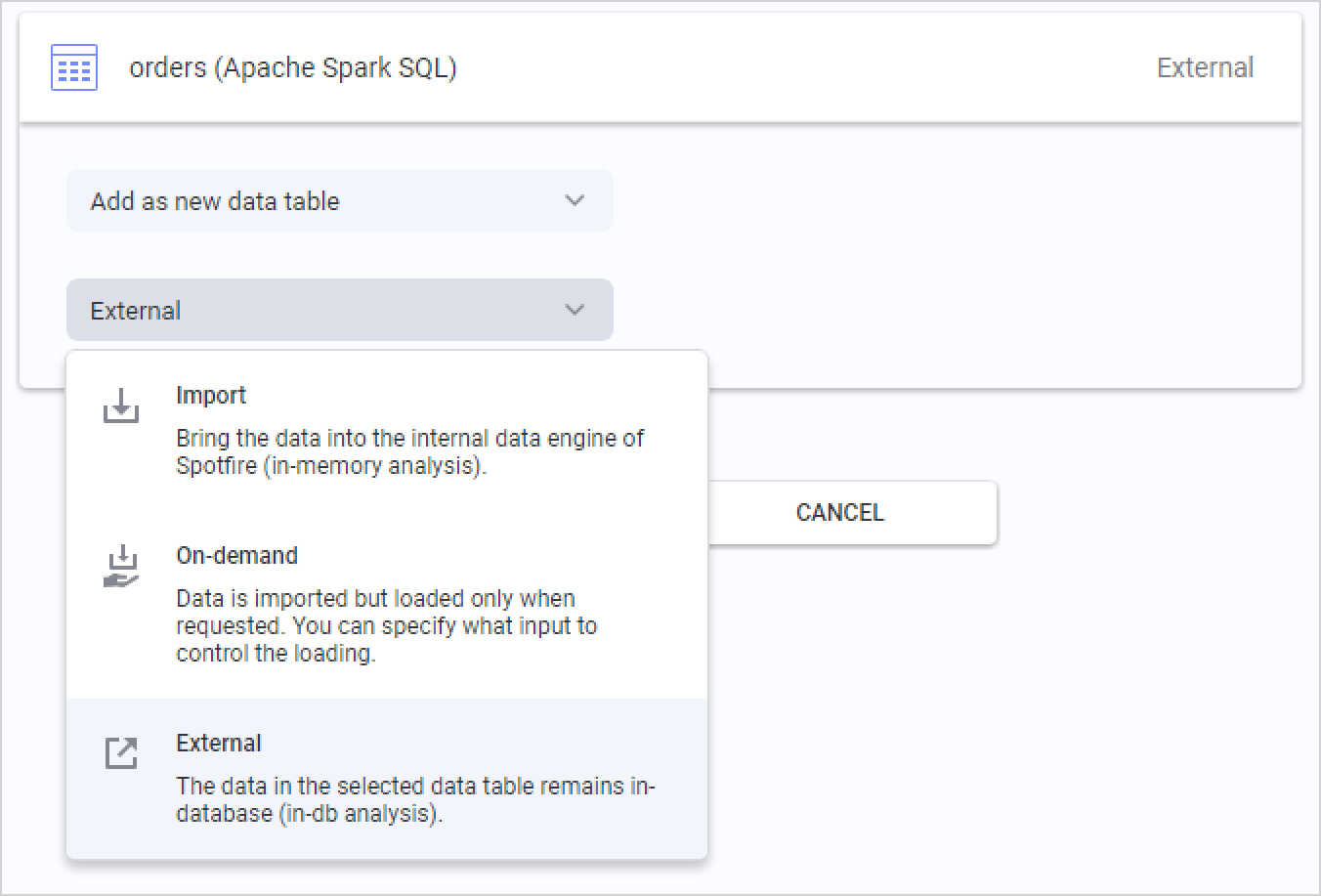
Databricksのデフォルトオプションは 外部です 。つまり、データ テーブルは Databricks のデータベース内に保持され、Spotfire は分析でのアクションに基づいて、関連するデータ スライスのさまざまなクエリをデータベースにプッシュします。
また 、[インポート済み] を選択すると、Spotfire がデータ テーブル全体を事前に抽出するため、ローカルのインメモリ分析が可能になります。 データ テーブルをインポートするときは、TIBCO Spotfire の組み込みインメモリ データ エンジンの分析関数も使用します。
3 番目のオプションは オンデマンド (動的 WHERE 句に対応) で、分析でのユーザー アクションに基づいてデータのスライスが抽出されます。 条件 (データのマークやフィルター、ドキュメント プロパティの変更などのアクション) を定義できます。 オンデマンドのデータロードは、 外部 データテーブルと組み合わせることもできます。